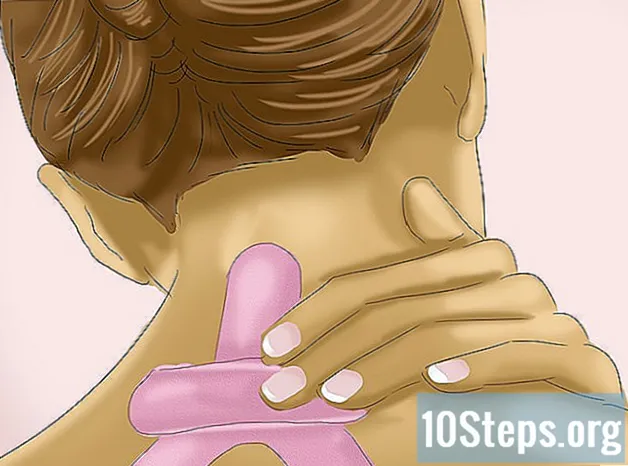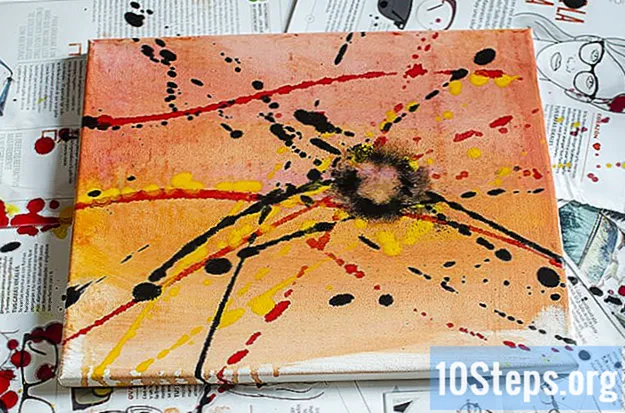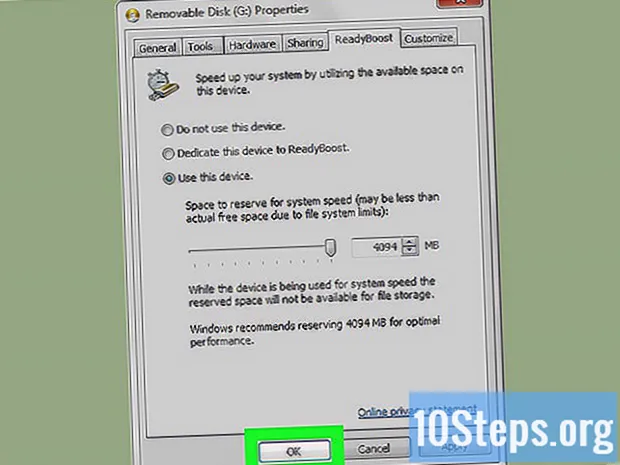
Contenido
Lea este artículo para aprender cómo mejorar la velocidad de una PC con Windows utilizando una memoria USB como RAM virtual. Siempre que utilice Windows 10, 8, 7 o Vista, el sistema operativo tendrá una función que facilita al usuario la asignación del uso del espacio del dispositivo USB como memoria adicional, a la que se puede acceder cuando sea necesario. Desafortunadamente, no existe una función similar para Mac.
Pasos
Inserte la memoria USB vacía en la computadora. Debería aparecer una ventana de ejecución automática al mismo tiempo.
- Si no pasa nada, use el atajo ⊞ ganar+Y para abrir el Explorador de archivos, haga clic con el botón derecho en USB en el panel izquierdo y seleccione "Abrir reproducción automática".
- Los pendrives que no estén vacíos deberán formatearse para continuar. Nuevamente, usa el atajo ⊞ ganar+Y para acceder al Explorador de archivos y haga clic derecho en la memoria USB; elija "Formato". Una vez finalizado el proceso, vuelva a hacer clic derecho en la unidad flash y seleccione "Abrir reproducción automática".

En la ventana de reproducción automática, elija Acelera mi sistema. Las propiedades del pendrive se mostrarán en la pestaña ReadyBoost.- Cuando aparece un error que indica que USB no es compatible con ReadyBoost, es posible que deba conectar la memoria USB a una entrada más rápida (USB 3.0, por ejemplo). Intente cambiarlo y vea si hay un resultado; de lo contrario, necesitará utilizar otra unidad flash.
- Puede aparecer otro error, diciendo que ReadyBoost no puede proporcionar beneficios porque la computadora ya es lo suficientemente rápida. Este error es más común al intentar conectar un SSD (unidad de estado sólido); no habrá ninguna mejora en el rendimiento si esto ocurre.

Elección Dedique este dispositivo a ReadyBoost o Utiliza este aparato. Una de estas opciones estará disponible en la parte superior de la pestaña ReadyBoost.- Los usuarios de Vista deben arrastrar el control deslizante "Espacio para reservar para la velocidad del sistema".

clickea en OK para agregar un archivo de "caché" al dispositivo USB, lo que le permite funcionar como RAM adicional para Windows.- A partir de ahora, Windows utilizará la unidad flash como parte de su memoria. Es posible que no se note ninguna mejora en la velocidad hasta que no se haya llenado el archivo de “caché” al realizar tareas normales en la computadora.
Consejos
- Las aplicaciones que requieren una cierta cantidad de RAM para ejecutarse (como la mayoría de los juegos) no reconocerán la memoria virtual. Aún necesitará instalar RAM física para usar una aplicación que requiera más memoria que la instalada en su computadora.
- Para deshabilitar ReadyBoost en el futuro, haga clic con el botón derecho en la memoria USB en el Explorador de archivos y elija "No usar este dispositivo".